某天有一台Windows 10電腦突然打開說要修復金鑰,如下圖,當下整個傻眼,還好google了一下有答案,這邊就記錄一下救回的方法。
步驟一:進入BIOS關掉secure boot
關掉secure boot必須進入電腦BIOS,進入的方法要看各家電腦的設定,如果是桌上型電腦通常開機按DEL鍵就可以進入,我這台是DELL筆電,是按F2進入,進入後找到secure boot選項關掉即可,如下圖,如果找不到,可以直接google筆電的廠商輸入關掉secure boot的關鍵字,關掉後重開機會發現居然可以進入Windows了!如果不介意的話也可以直接這樣使用。
步驟二:Bitlocker設定
進入Windows後,打開控制台,在搜尋欄輸入Bilocker,進入裝置加密後,點選Bitlocker設定。
步驟三:備份您的修復金鑰
點選備份您的修復金鑰
步驟四:列印金鑰
選擇列印金鑰,印表機選擇Print to PDF
打開文件後金鑰內容長這個樣子,用手機反拍一下畫面把修復金鑰那段文字記錄下來




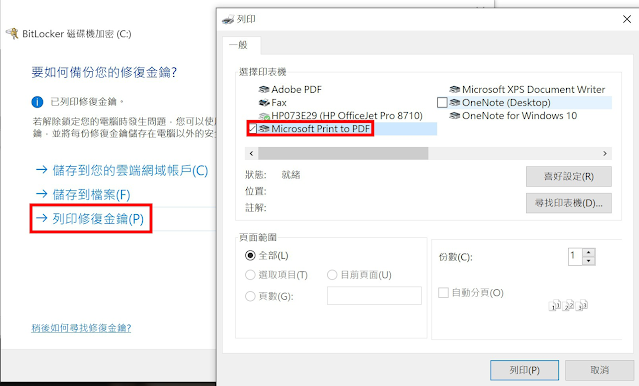

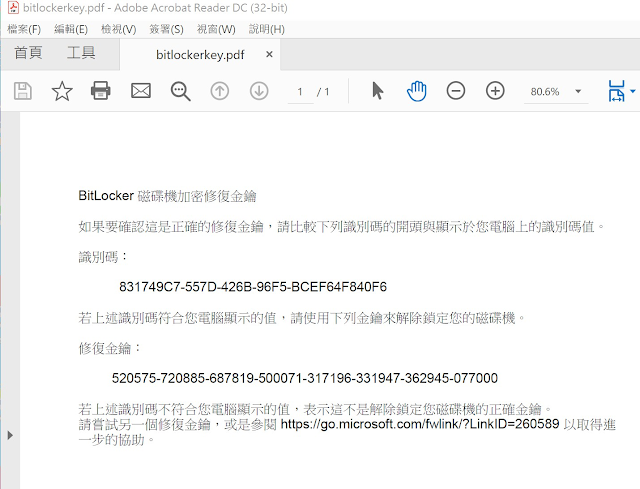
沒有留言:
張貼留言